3 metode pentru unroot un dispozitiv Android (09.15.25)
Înrădăcinarea unui telefon Android permite utilizatorilor să-și deblocheze întregul potențial al dispozitivului. Chiar dacă această sarcină vine cu câteva riscuri, mulți utilizatori aleg totuși să își rădăcină dispozitivele, întrucât acest lucru le permite să facă lucruri și să aplice modificări pe dispozitivele pe care altfel nu le va permite un dispozitiv rădăcinat. Înrădăcinarea unui Android în zilele noastre a fost, de asemenea, făcută mai accesibilă, datorită numărului tot mai mare de reimgs și aplicații de rootare.
Dar dacă dispozitivul dvs. începe să prezinte probleme după rădăcină? Ce se întâmplă dacă există o aplicație pe care doriți sau trebuie să o folosiți cu adevărat, dar necesită un dispozitiv neînrădăcinat? Ce se întâmplă dacă Android pur și simplu refuză să funcționeze după ce îl rootezi? Ce se întâmplă dacă trebuie să aveți telefonul reparat în garanție? Ce se întâmplă dacă doriți doar să vă protejați din nou dispozitivul? Acum, aici este util să înveți cum să dezrootezi Android. În această postare, vă vom împărtăși trei metode dovedite pentru dezrădăcinarea Android.
Metoda 1: utilizarea ES File ExplorerÎntrucât accesul la root este doar o grămadă de fișiere care funcționează împreună pentru a ocoli restricțiile impuse de Google și de producătorul dispozitivului dvs. pe sistemul de operare, scăparea fișierelor va scăpa și de root. Pentru a face acest lucru, veți avea nevoie de un manager de fișiere cu acces root.

ES File Explorer este una dintre cele mai populare aplicații de gestionare a fișierelor din Google Play Store astăzi, cu peste 5 milioane de descărcări. Această aplicație funcționează atât pe dispozitivele Android înrădăcinate, cât și pe cele neînrădăcinate. Acum, să continuăm cu unrooting.
- Descărcați și instalați ES File Explorer.
- Lansați aplicația.
- Atingeți butonul Meniu, apoi derulați în jos la Instrumente.
- Activați Root Explorer.
- Acordați permisiunile de privilegii root atunci când vi se solicită.
- Pe ecranul principal, accesați unitatea principală a dispozitivului sau folderul rădăcină. Cel mai probabil va avea un / la început.
- În folderul rădăcină, localizați folderul „sistem”, apoi „coșul”.
- Căutați „busybox” și „su”. Ștergeți-le. (Dacă nu găsiți folderele, reveniți la folderul de sistem, apoi căutați „xbin” și ștergeți-l. S-ar putea să găsiți acolo „busybox” și „su.” Ștergeți-le.)
- Navigați înapoi la folderul de sistem sau folderul rădăcină (/). Deschideți dosarul denumit „aplicație”.
- Căutați „superuser.apk”. Ștergeți-l.
- Reporniți dispozitivul și bucurați-vă de noul dvs. Android, unrootat!
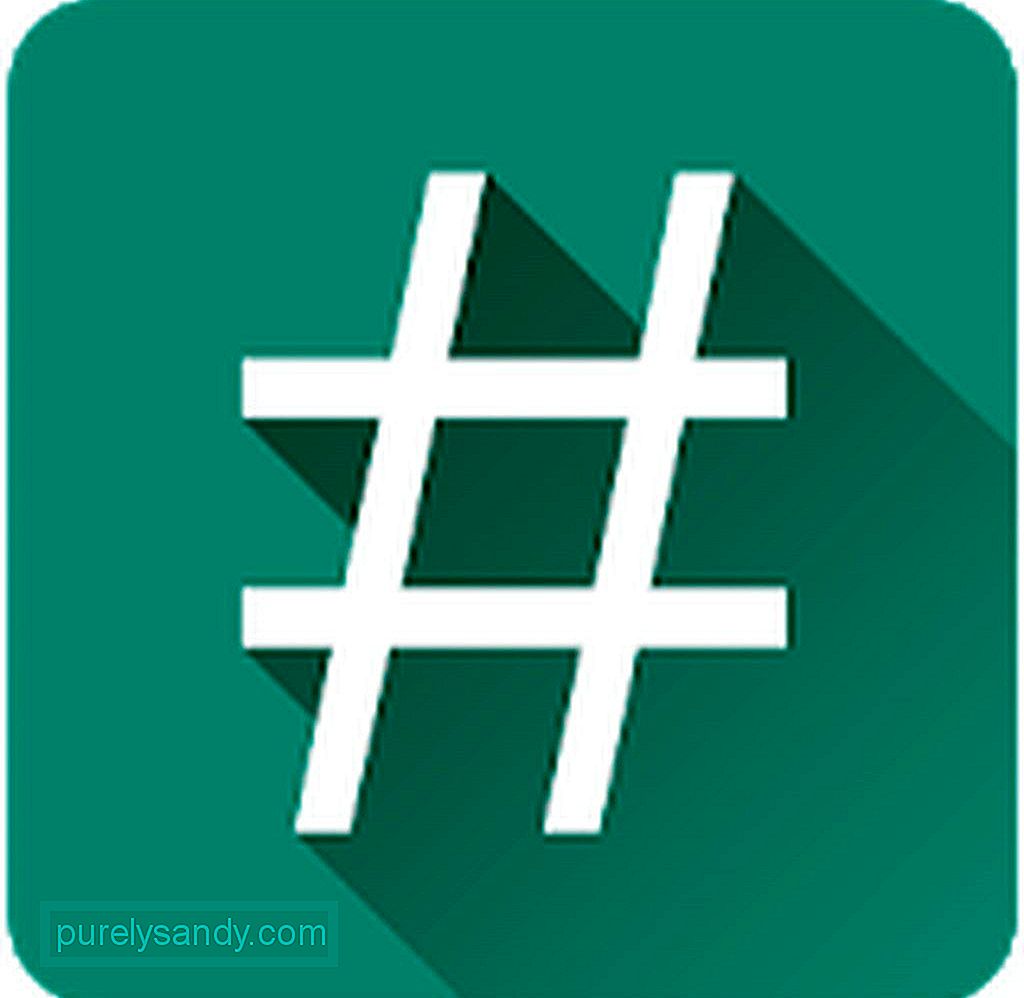
SuperSU este un instrument de gestionare a accesului la superutilizatori special creat pentru dispozitivele Android înrădăcinate. Aplicația permite gestionarea avansată a drepturilor de acces la superutilizatori pentru toate aplicațiile care necesită root pe dispozitivul dvs. Printre caracteristicile sale se numără opțiunea Full Unroot. Iată cum puteți dezrădăcina telefonul cu SuperSU:
- Descărcați și instalați SuperSU dacă nu ați făcut-o încă.
- Lansați aplicația, apoi accesați fila Setări.
- Derulați în jos până la „Curățare”, unde veți găsi „Unroot complet”. Atingeți-l.
- Va apărea o fereastră care spune că, atunci când curățarea reușește, rădăcina se va pierde și aplicația însăși se va închide. Dacă sunteți de acord cu condițiile, atingeți Continuați.
- Reporniți dispozitivul pentru a finaliza procesul de dezrădăcinare.

KingoRoot a fost cunoscut pentru caracteristica sa de rootare cu un singur clic. Dar, în afară de funcția de înrădăcinare, este lăudat și pentru funcția de unrooting cu un singur clic. Să începem:
- Instalați KingoRoot pe computerul dvs. Windows. Puteți obține programul aici.
- Asigurați-vă că modul de depanare USB este activat pe dispozitivul dvs. Android.
- După instalare, lansați KingoRoot.
- Conectați dispozitivul prin Cablu USB. KingoRoot ar trebui să detecteze acum dispozitivul dvs.
- Veți vedea două opțiuni: Eliminați rădăcina și rădăcinați din nou. Faceți clic pe Eliminați rădăcina.
- Așteptați să se finalizeze dezrădăcinarea. Ar trebui să vedeți progresul pe interfața principală a aplicației.
- Când procesul este terminat, veți primi un mesaj: Eliminarea rădăcinii reușește.
Probabil că nu v-ați așteptat că dezrădăcinarea unui dispozitiv Android ar putea fi atât de ușoară, nu-i așa? Suntem siguri că cel puțin una dintre metodele de mai sus vă va ajuta să readuceți Android-ul la starea sa inițială.
Încă un lucru: după ce ați dezrădăcinat dispozitivul, vă sugerăm să începeți o mai bună îngrijire a acestuia. Instalarea instrumentului de curățare Android vă poate ajuta în acest sens. Această aplicație este concepută pentru a scăpa de fișierele nedorite și pentru a-și crește memoria RAM, astfel încât să puteți face mai multe cu dispozitivul, chiar dacă nu mai este înrădăcinat.
Video YouTube.: 3 metode pentru unroot un dispozitiv Android
09, 2025

